
Zuletzt aktualisiert am

Ist das Video oder Foto, das Sie mit Ihrem iPhone aufgenommen haben, falsch ausgerichtet? Sie können es leicht beheben. Wie das geht, erklären wir in dieser Anleitung.
Es ist lästig, ein Video auf Ihrem iPhone vertikal aufzunehmen, aber finden Sie heraus, dass die Aufnahme stattdessen horizontal ist. Die falsche Ausrichtung kann die Wirkung Ihres Videos ruinieren.
Sicher, Sie können Ihr Telefon während der Aufnahme umdrehen, aber das wird nicht helfen. Das iPhone sperrt die Videoausrichtung ab dem Ausgangspunkt. Frustrierend – also, was machst du?
Glücklicherweise ist es einfach, die Videoausrichtung auf einem iPhone zu korrigieren, nachdem Sie ein Video aufgenommen haben. Das Gleiche können Sie auch für Fotos mit falscher Ausrichtung tun. Wie das geht, erklären wir weiter unten.
So beheben Sie die Videoausrichtung auf dem iPhone
Selbst nachdem Sie dieses denkwürdige Video vertikal aufgenommen haben, müssen Sie es nicht erneut aufnehmen. Das ist gut, weil Sie vielleicht nur einen Moment aufgenommen haben, während es passiert ist. Apple enthält eine Bearbeitungsfunktion, mit der Sie Ihre Videoausrichtung mit ein paar Bildschirmtipps korrigieren können.
Notiz: Apple hat diese Funktion mit hinzugefügt iOS 13Wenn Sie sich also auf einem älteren iPhone befinden, auf dem eine niedrigere Version von iOS ausgeführt wird, können Sie die Ausrichtung eines Videos nicht korrigieren. Für diejenigen, die iOS 13 oder höher ausführen, können Sie jede zuvor aufgezeichnete Videoausrichtung korrigieren.
Führen Sie die folgenden Schritte aus, um die Videoausrichtung auf dem iPhone zu korrigieren:
- Starte den Fotos App auf Ihrem iPhone.
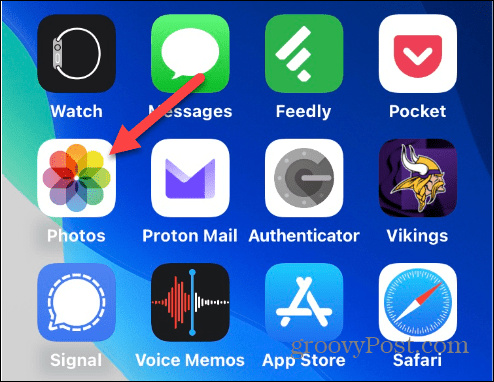
- Suchen Sie das Video, das Sie reparieren möchten, und wählen Sie es aus.
- Tippen Sie auf die Bearbeiten Schaltfläche in der oberen rechten Ecke.
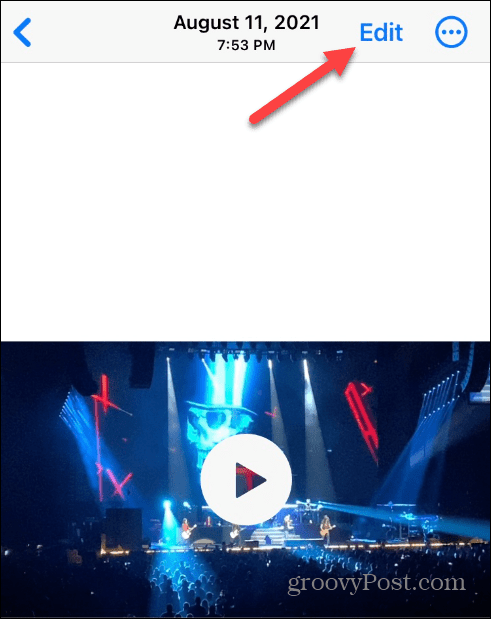
- Am unteren Rand des Bildschirms wird eine Symbolleiste angezeigt.
- Tippen Sie auf die Ernte Schaltfläche auf der rechten Seite der Symbolleiste.
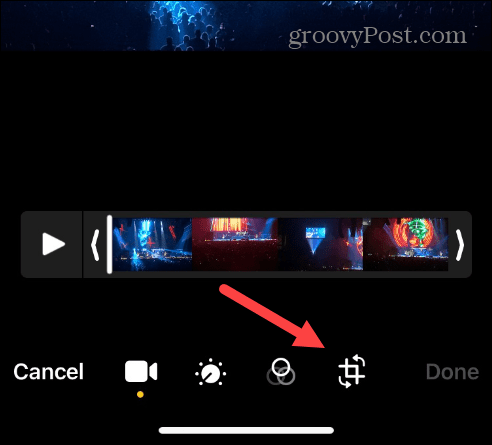
- Tippen Sie auf die Werkzeug drehen (Quadrat mit einem Pfeil nach links) in der oberen linken Ecke des Bildschirms.
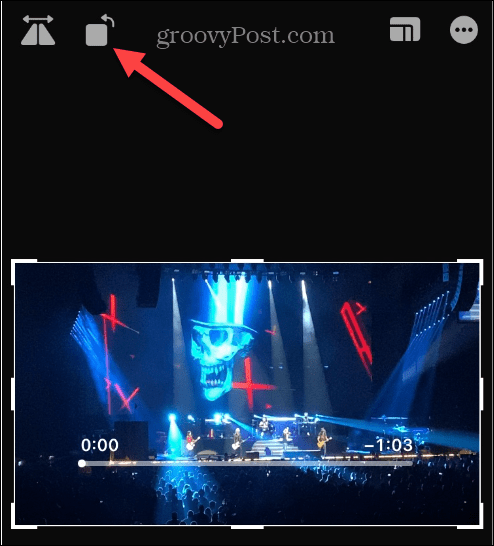
- Das Video dreht sich jedes Mal, wenn Sie auf das Werkzeug tippen.
- Sobald es sich in der gewünschten Ausrichtung befindet, tippen Sie auf Erledigt Schaltfläche in der unteren rechten Ecke des Bildschirms.
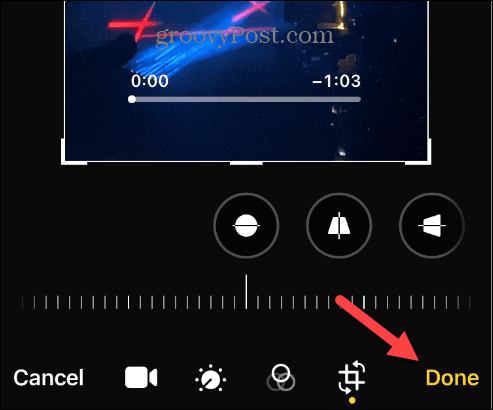
Sobald Sie die obigen Schritte ausgeführt haben, wird das Video in der von Ihnen festgelegten Ausrichtung angezeigt.
So drehen Sie Fotos auf einem iPhone
Es ist wichtig sicherzustellen, dass Ihre Videos in der richtigen Ausrichtung angezeigt werden, aber was ist mit Fotos? Die gute Nachricht ist, dass Sie auch die Fotoausrichtung ändern können; der Prozess ist praktisch identisch.
So drehen Sie ein Foto auf einem iPhone:
- Öffne das Fotos App auf Ihrem iPhone und wählen Sie das Bild aus, das Sie drehen möchten.
- Tippen Sie auf die Bearbeiten Schaltfläche in der oberen rechten Ecke.
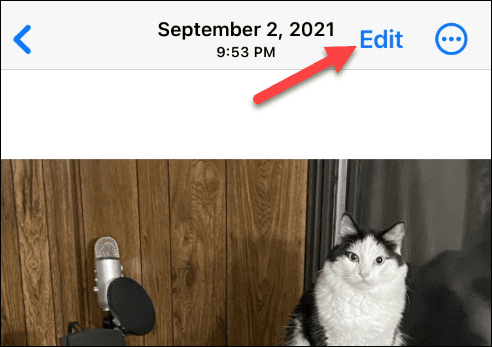
- Wenn die Bearbeitungssymbolleiste unten auf dem Bildschirm angezeigt wird, tippen Sie auf Ernte Schaltfläche rechts.
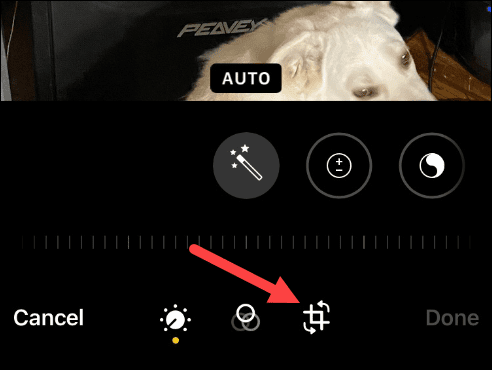
- Tippen Sie auf die Drehen Werkzeug in der oberen linken Ecke und drehen Sie es, bis Sie die gewünschte Ausrichtung für das Foto erhalten.
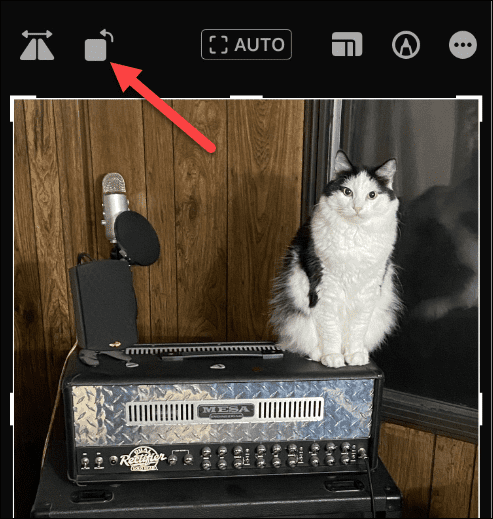
- Sobald Sie die gewünschte Ausrichtung für das Foto haben, klicken Sie auf Erledigt Schaltfläche unter der Symbolleiste.
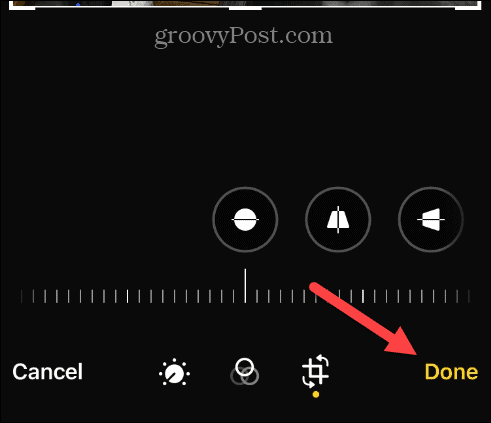
Nach Abschluss der Schritte wird das Foto in der von Ihnen ausgewählten Ausrichtung angezeigt. Beachten Sie, dass die Ausrichtung und andere Bearbeitungen mit iCloud synchronisiert werden. Also, vielleicht möchten Sie Dupliziere zuerst das Bild.
Mehr aus Fotos und Videos auf dem iPhone herausholen
Wenn Sie dachten, Sie hätten das perfekte Video aufgenommen oder ein Bild auf Ihrem iPhone aufgenommen, aber es in der falschen Ausrichtung endete, können Sie das Problem mit den obigen Schritten beheben. Natürlich, während Sie drin sind Bearbeitungsmoduskönnen Sie andere Aspekte des Videos verbessern, z. B. die Helligkeit anpassen oder das Video zuschneiden und seine Größe ändern.
Weitere Informationen finden Sie in unserem Leitfaden weiter Bearbeiten von Videos mit der Fotos-App. Denken Sie daran, dass sich diese Änderungen nach der Bearbeitung eines Videos in Ihrer Sammlung in iCloud widerspiegeln. Bevor Sie also die Ausrichtung korrigieren oder andere Änderungen vornehmen, sollten Sie dies tun Duplizieren Sie zuerst das Foto oder Video.
Darüber hinaus könnte Sie auch interessieren Verwalten von Fotos und Videos in iCloud oder lernen, wie es geht Fotos auf dem iPhone komprimieren.
Wenn Sie Fotos auf Ihrem Telefon haben, von denen Sie nicht möchten, dass andere sie sehen, sollten Sie darüber nachdenken Fotos zuerst sperren. Und wenn Sie auf dem iPhone kreativer werden möchten, sehen Sie sich die Funktion an, die Ihnen dies ermöglicht Fotos mit Langzeitbelichtung machen.
So finden Sie Ihren Windows 11-Produktschlüssel
Wenn Sie Ihren Windows 11-Produktschlüssel übertragen müssen oder ihn nur für eine Neuinstallation des Betriebssystems benötigen,...
So löschen Sie den Google Chrome-Cache, Cookies und den Browserverlauf
Chrome leistet hervorragende Arbeit beim Speichern Ihres Browserverlaufs, Cache und Cookies, um die Leistung Ihres Browsers online zu optimieren. Ihre Anleitung...



